Kaip bendrinti „WiFi“ neišduodant savo slaptažodžio [ASUS Router Guest Network]

Svečių tinklas suteikia lankytojams prieigą prie interneto nebendraujant su jais jūsų slaptažodžiu. Štai kaip tai padaryti ASUS maršrutizatoriuje.
Jei švilpaujate, kai žmonės klausia „Ei, koks tavo„ WiFi “slaptažodis?“, Tada svečių tinklas yra tiesiai priešais jus.
Huh? Kas yra svečio „WiFi“ tinklas?
Redaktoriaus pastaba: Svečių tinklas suteikia prieigą prie internetolankytojai jūsų namuose ar įmonėje, tuo pačiu apribodami prieigą prie įprasto „WiFi“ tinklo. Tai puikus būdas apsaugoti jūsų namų „WiFi“ tinklą kartu su įvairiais internetiniais įrenginiais. Pvz., Aš to nekenčiau, kai ateis svečiai ir netvarkau mano „Sonos“. Aš esu muzikos vadovas mano namuose!
Kita puiki „WiFi“ tinklų idėja yra naudoti juos kaip atskirą tėvų tinklą savo vaikams. Bet tai jau kito laiko tema.
Štai kaip sukonfigūruoti svečių tinklą per 60 ar mažiau sekundžių.
- Prisijunkite prie savo ASUS maršrutizatoriaus administravimo puslapio apsilankę http://router.asus.com ir spustelėkite Svečių tinklas.
- Spustelėkite vieną iš Leisti mygtukai.
- Jei turite kelių juostų maršrutizatorių, turėsiteĮgalinti kiekvienos juostos mygtukus. Nesvarbu, kurį pasirinksite. 2,4 GHz yra geresnis diapazonas ir platesnis suderinamumas. 5GHz diapazonas yra mažesnis, bet greitesnis, jei įrenginys turi belaidį kintamosios srovės imtuvą.

- Jei turite kelių juostų maršrutizatorių, turėsiteĮgalinti kiekvienos juostos mygtukus. Nesvarbu, kurį pasirinksite. 2,4 GHz yra geresnis diapazonas ir platesnis suderinamumas. 5GHz diapazonas yra mažesnis, bet greitesnis, jei įrenginys turi belaidį kintamosios srovės imtuvą.
- Įveskite šią informaciją:
- Tinklo pavadinimas (SSID) - kažkas apibūdinančio pasakyti jūsų svečiams. Padarykite jį bendriniu ar linksmą, tai jūs galite padaryti patys.
- Autentifikacijos metodas - Pasirinkite „WPA2-Personal“ ir AES. Tai užtikrina geriausią suderinamumo (dauguma prietaisų gali juo naudotis) ir saugumo pusiausvyrą. Venkite Atvira sistema. Net jei tai yra svečių tinklas, jūs nenorite, kad kas nors leistųsi.
- WPA Pre-Shared Key - įveskite slaptažodį, kad prisijungtumėte prie tinklo. Akivaizdu, kad nenaudokite to paties slaptažodžio pagrindiniame tinkle. Naudokite slaptažodį, kurį gerai dalijatės su svečiu.
- Prieigos laikas - jei norite, nustatykite limitą. Jei nustatysite limitą, būtinai periodiškai keiskite slaptažodį, kad kas nors nebegalėtų tiesiog vėl pereiti.
- Prieiga prie intraneto - palikite šį išjungtą, jei visi jūsnorite, kad svečias galėtų naudotis internetu. Intranete yra bet kuris iš prietaisų, kuriuos prijungėte prie maršrutizatoriaus. Pvz., Jūsų kompiuteris, USB diskas arba prie tinklo prijungta saugykla. Atminkite, kad tai neužblokuos prieigos prie „Apple TV“, kurioje naudojamas lygiavertis ryšys, galintis apeiti jūsų belaidį tinklą.
- (Pasirenkama) Įgalinti MAC filtrą - galite naudoti „Priimti“sukurkite baltąjį sąrašą arba „Atmesti“, jei norite sukurti juodąjį sąrašą. Tam reikia žinoti prietaisų, kuriuos norite blokuoti ar leisti, MAC adresą. Jei įrenginys anksčiau prisijungė prie jūsų tinklo, galite jį pasirinkti iš sąrašo.

- Spustelėkite Taikyti. Jūsų maršrutizatorius parodys „splash“ puslapį, nes jame taikomi nustatymai.
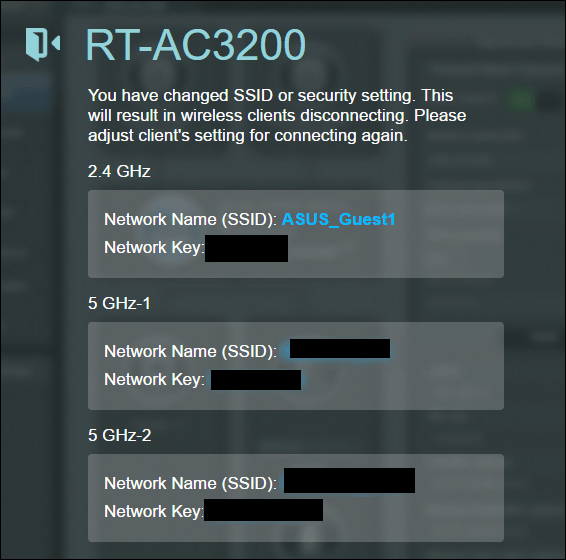
Jūsų svečių tinklas dabar veikia ir veikia. Rekomenduoju pasiimti jį bandomajam važiavimui ir pamatyti, ką galite ir ko negalite pasiekti. Ir, žinoma, vis tiek būkite atsargus dėl to, kam leidžiate prisijungti prie savo svečių tinklo. Kasdieniai vartotojai turėtų būti nutolę nuo ribojamų jūsų tinklo sričių, tačiau nuovokus įsilaužėlis gali naudoti svečių tinklą kaip koją. Naudokite tvirtą slaptažodį ir saugokite jį!
Ar naudojatės svečių tinklu? Kaip ir kodėl? Papasakok mums komentaruose.





![Kaip pamatyti, kokias svetaines jūsų vaikai žiūri dabar [ASUS maršrutizatoriai]](/images/howto/how-to-see-what-websites-your-kids-are-looking-at-right-now-asus-routers.jpg)
![MAC filtravimas: blokuokite įrenginius jūsų belaidžiame tinkle [ASUS maršrutizatoriai]](/images/howto/mac-filtering-block-devices-on-your-wireless-network-asus-routers.png)



Palikite komentarą